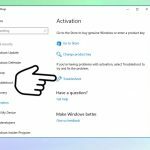Pytanie
Problem: Jak naprawić błąd aktywacji systemu Windows 0xc004f050?
Witam, borykam się z błędem aktywacji systemu Windows 10. Kod 0xc004f050 pojawia się, gdy próbuję zaktualizować system i chcę go wyczyścić. Znika i pojawia się ponownie, kod jest zawsze ten sam. Używam Kreatora aktywacji, który jest właściwy. Nie mam pojęcia, co się dzieje i dlaczego jest to problem. Możesz pomóc?
Rozwiązany Odpowiedź
Błąd systemu Windows 0xc004f050 to szczególny problem występujący, gdy ludzie próbują aktywować swój system operacyjny. Jeśli ta procedura się nie powiedzie, system stanie się niestabilny i mogą zostać wywołane niektóre krytyczne błędy lub niektóre pliki zostaną utracone/uszkodzone. Ten błąd aktywacji może pojawić się, gdy wprowadzony klucz produktu jest nieprawidłowy.
Również użytkownicy[1] zgłoś problem online, gdy problem z serwerem powoduje błąd. Serwer może być zajęty, a procedura kończy się niepowodzeniem. Czasami takie problemy mogą być wywołane przez zmiany sprzętowe i modyfikacje, które doprowadziły do uszkodzenia komputera przed początkową aktualizacją. Pliki lub określone dane mogą ulec uszkodzeniu, więc system operacyjny nie aktualizuje się.
Ogólnie rzecz biorąc, te błędy aktywacji są powszechne, podobnie jak problemy z aktualizacjami systemu operacyjnego Windows.[2] Ten problem z błędem aktywacji 0xc004f050 może być spowodowany nieprawidłowym kluczem produktu lub użyciem klucza, a nie poprawnej wersji systemu operacyjnego. Wiadomość może zawierać opis problemu, więc możesz wiedzieć, jak go rozwiązać:
Wprowadzony klucz produktu nie działał. Sprawdź klucz produktu i spróbuj ponownie lub wprowadź inny. (0xc004f050)
Być może wymieniłeś uszkodzony dysk twardy, uaktualniłeś system operacyjny z Home do Pro lub zainstalowałeś coś teraz na komputerze. Zmiany te mogą prowadzić do uszkodzenia danych lub zmian, które prowadzą do problemów z wydajnością. Te problemy mogą być również związane ze złośliwym oprogramowaniem[3] resztki infekcji też. Więc uruchom skanowanie za pomocą ReimagePralka Mac X9 może pomóc znaleźć wszystkie elementy, które mogą być przyczyną problemu.
Ta procedura skanowania i sprawdzania, a nawet naprawy plików systemowych może pomóc naprawić błąd aktywacji systemu Windows 0xc004f050 lub inne problemy, które spowodowały ten problem z komputerem. Jeśli szybka opcja nie jest pomocna, możesz polegać na poniższych instrukcjach i samodzielnie ręcznie wymieniać potrzebne części maszyny.
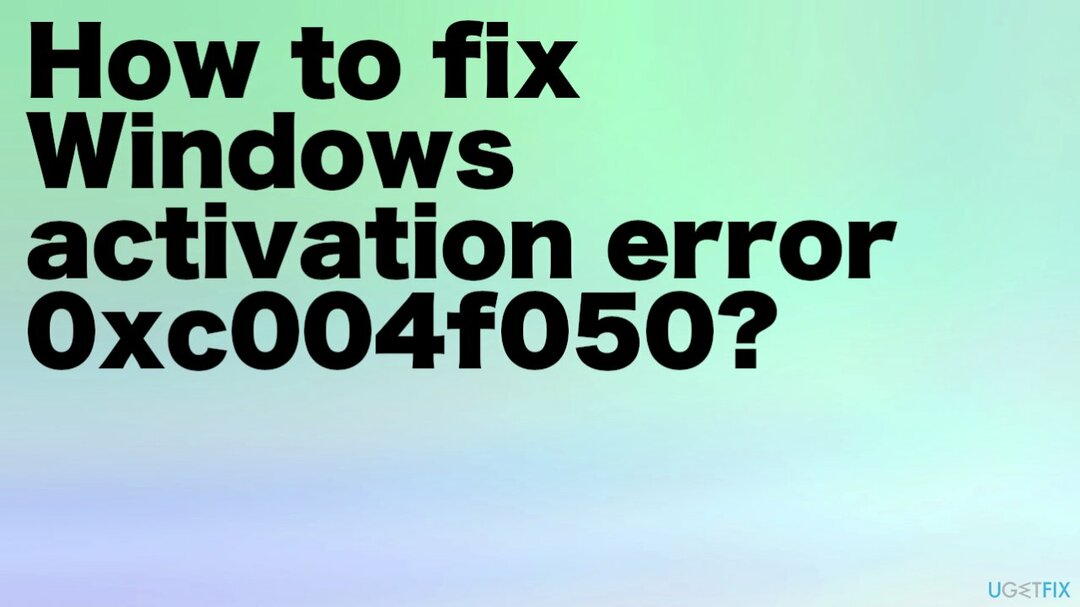
1. Potwierdź klucz produktu
Aby naprawić uszkodzony system, musisz zakupić licencjonowaną wersję Reimage Reimage.
- Kliknij Początek.
- Iść do ustawienia.
- Nawigować do Aktualizacja i bezpieczeństwo.
- Wybierz Aktywacja opcja
- W oknie aktywacji systemu Windows wybierz Zmień klucz produktu.
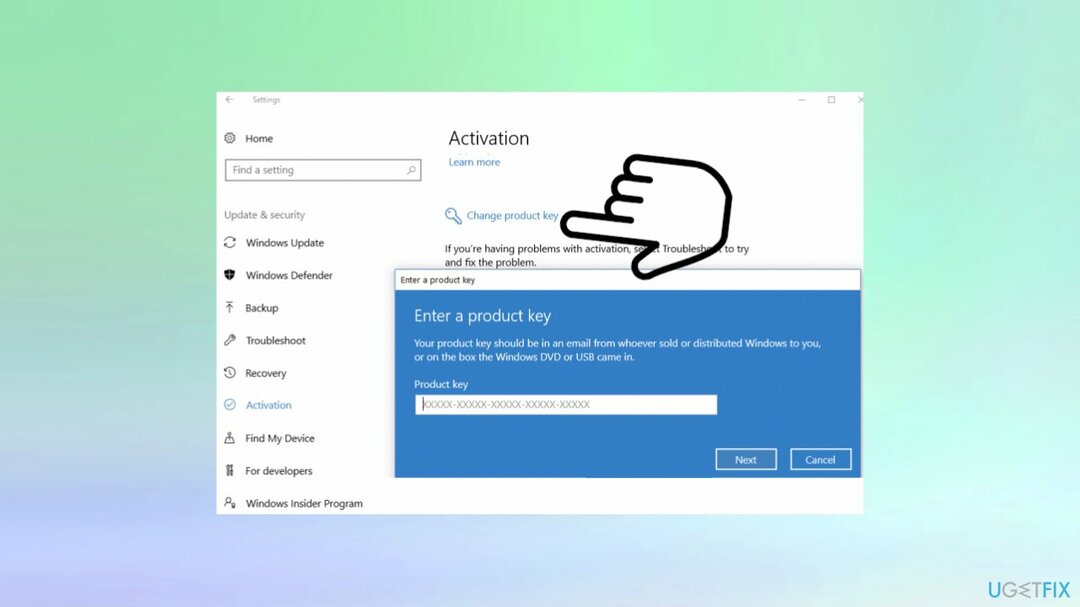
- Wchodzić hasło administratora, jeśli zostaniesz o to poproszony.
- Uderzyć Kontyntynuj.
-
Rodzaj klucz.
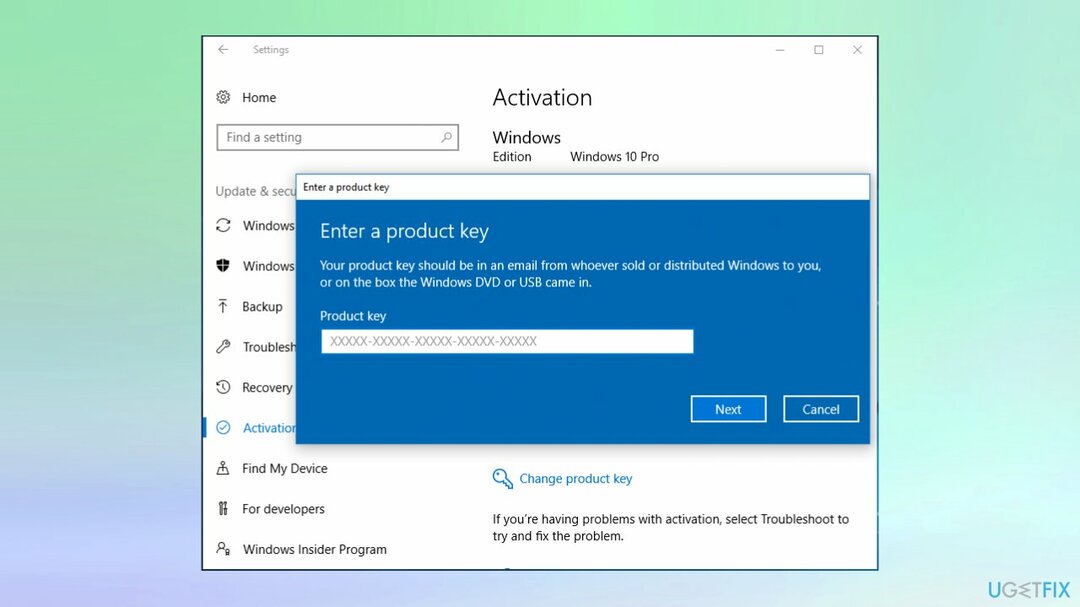
- Uderzyć Następny.
- Postępuj zgodnie z instrukcjami na ekranie.
2. Rozwiązywanie problemów z procedurą aktywacji systemu Windows 10
Aby naprawić uszkodzony system, musisz zakupić licencjonowaną wersję Reimage Reimage.
- Iść do Ustawienia.
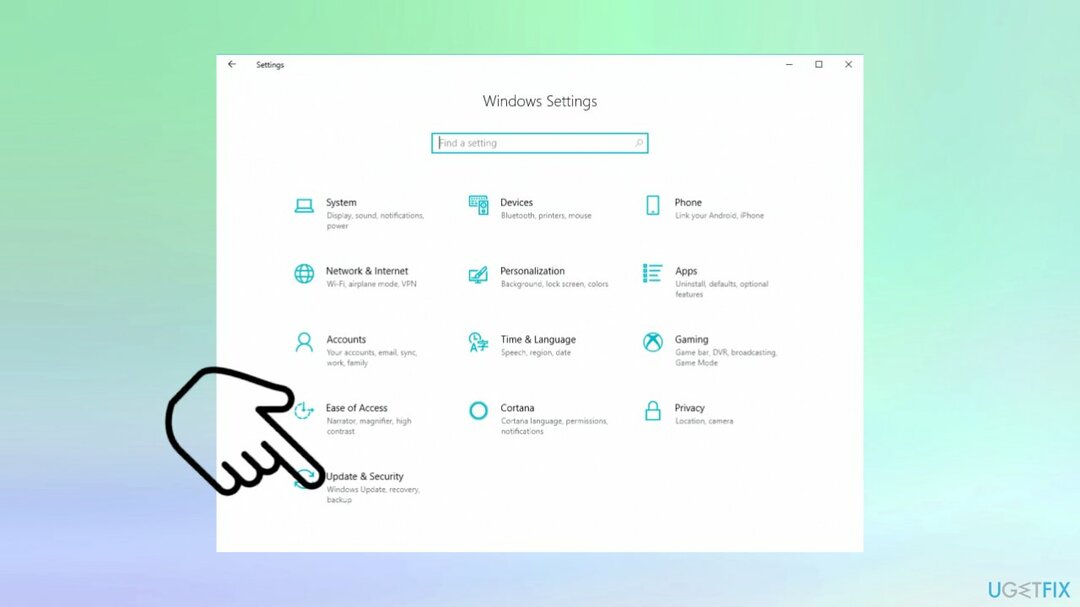
- Wybierać Aktualizacja i bezpieczeństwo.
- Znajdować Aktywacja na liście.

- Uderz w opcję rozwiązywania problemów.
3. Aktywuj za pomocą automatycznego systemu telefonicznego
Aby naprawić uszkodzony system, musisz zakupić licencjonowaną wersję Reimage Reimage.
- Uderzyć Początek.
- Wybierać Komputer.
- Kliknij Właściwości systemu na pasku narzędzi.
- Wybierać Kliknij tutaj, aby aktywować system Windows teraz w aktywacji systemu Windows.
- Wprowadź hasło, jeśli zostaniesz o to poproszony.
- Wybierać Kontyntynuj.
- Uderzyć Pokaż inne sposoby aktywacji.
- Wybierać Skorzystaj z automatycznego systemu telefonicznego i postępuj zgodnie z instrukcjami.
Ostatnia wskazówka: zainstaluj ponownie stary system operacyjny i zaktualizuj system Windows za pomocą klucza aktywacyjnego
Aby naprawić uszkodzony system, musisz zakupić licencjonowaną wersję Reimage Reimage.
Możesz:
- Kliknij Początek.
- Następnie wybierz Ustawienia.
- Uderzyć Aktualizacja i bezpieczeństwo.
- Wybierać Powrót do zdrowia a następnie wybierz Zaczynaj pod Zresetuj ten komputer.
- UWAGA! To będzie czysta reinstalacja.
Możesz również zainstalować ponownie Windows 10 bez utraty danych lub polegać na pełnej reinstalacji systemu Windows z zewnętrznego nośnika, poproś o pomoc profesjonalistów, którzy mają legalne wersje różnych wersji systemu operacyjnego, w tym 8.1 i 8.
Napraw błędy automatycznie
Zespół ugetfix.com dokłada wszelkich starań, aby pomóc użytkownikom znaleźć najlepsze rozwiązania w celu wyeliminowania ich błędów. Jeśli nie chcesz zmagać się z ręcznymi technikami naprawy, skorzystaj z automatycznego oprogramowania. Wszystkie polecane produkty zostały przetestowane i zatwierdzone przez naszych profesjonalistów. Poniżej wymieniono narzędzia, których możesz użyć do naprawienia błędu:
Oferta
Zrób to teraz!
Pobierz poprawkęSzczęście
Gwarancja
Zrób to teraz!
Pobierz poprawkęSzczęście
Gwarancja
Jeśli nie udało Ci się naprawić błędu za pomocą Reimage, skontaktuj się z naszym zespołem pomocy technicznej w celu uzyskania pomocy. Podaj nam wszystkie szczegóły, które Twoim zdaniem powinniśmy wiedzieć o Twoim problemie.
Ten opatentowany proces naprawy wykorzystuje bazę danych zawierającą 25 milionów komponentów, które mogą zastąpić każdy uszkodzony lub brakujący plik na komputerze użytkownika.
Aby naprawić uszkodzony system, musisz zakupić licencjonowaną wersję Reimage narzędzie do usuwania złośliwego oprogramowania.

Uzyskaj dostęp do treści wideo z ograniczeniami geograficznymi za pomocą VPN
Prywatny dostęp do Internetu to VPN, który może uniemożliwić dostawcom usług internetowych, rząd, a stronom trzecim od śledzenia Twojej sieci i pozwalają zachować całkowitą anonimowość. Oprogramowanie zapewnia dedykowane serwery do torrentowania i przesyłania strumieniowego, zapewniając optymalną wydajność i nie spowalniając działania. Możesz także ominąć ograniczenia geograficzne i przeglądać takie usługi, jak Netflix, BBC, Disney+ i inne popularne usługi przesyłania strumieniowego bez ograniczeń, niezależnie od tego, gdzie się znajdujesz.
Nie płać autorom oprogramowania ransomware – skorzystaj z alternatywnych opcji odzyskiwania danych
Ataki złośliwego oprogramowania, zwłaszcza ransomware, są zdecydowanie największym zagrożeniem dla Twoich zdjęć, filmów, plików służbowych lub szkolnych. Ponieważ cyberprzestępcy używają solidnego algorytmu szyfrowania do blokowania danych, nie można go już używać, dopóki nie zostanie zapłacony okup w bitcoinach. Zamiast płacić hakerom, powinieneś najpierw spróbować użyć alternatywy powrót do zdrowia metody, które mogą pomóc w odzyskaniu przynajmniej części utraconych danych. W przeciwnym razie możesz również stracić pieniądze wraz z plikami. Jedno z najlepszych narzędzi, które może przywrócić przynajmniej część zaszyfrowanych plików – Odzyskiwanie danych Pro.
migawka